域名等于ip地址加端口号是什么意思?如何正确配置?
45
2024-06-11
在计算机网络中,每台连接到网络上的设备都需要一个唯一的标识符,这就是IP地址。而对于我们常用的个人电脑,我们通常需要知道本地IP地址来进行网络设置、共享文件等操作。本文将介绍一些简单有效的方法,帮助您快速获取电脑本地IP地址。
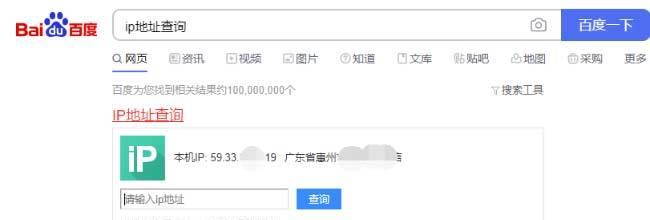
一、通过命令提示符查询本地IP地址
1.打开命令提示符窗口
在Windows操作系统中,可以通过按下Win+R快捷键打开运行窗口,并输入"cmd"命令,然后回车,即可打开命令提示符窗口。
2.输入ipconfig命令
在命令提示符窗口中,输入"ipconfig"命令,然后回车。系统会显示出当前网络连接的详细信息,其中包括本地IP地址。
二、通过控制面板查找本地IP地址
1.打开控制面板
在Windows操作系统中,可以通过点击任务栏上的开始按钮,然后选择控制面板来打开控制面板窗口。
2.找到网络和共享中心
在控制面板窗口中,点击"网络和共享中心"选项,进入网络和共享中心设置界面。
3.查看本地连接详细信息
在网络和共享中心设置界面中,点击左侧的"本地连接",然后再点击右侧的"详细信息"按钮。在弹出的窗口中,可以找到本地IP地址的详细信息。
三、通过第三方软件获取本地IP地址
1.下载并安装第三方软件
在互联网上有许多可以帮助查询本地IP地址的第三方软件,您可以根据自己的需求选择并下载一个合适的软件,并按照软件提供的安装步骤进行安装。
2.打开软件并获取本地IP地址
安装完成后,打开所下载的第三方软件,并按照软件界面的提示操作,即可获取本地IP地址。
四、通过路由器管理页面查找本地IP地址
1.打开浏览器
在电脑上打开任意浏览器,并在地址栏中输入路由器的默认管理IP地址,一般为192.168.1.1或192.168.0.1,然后回车。
2.登录路由器管理页面
输入路由器管理页面的用户名和密码进行登录,如果您没有修改过默认的用户名和密码,可以参考路由器的说明书来获取登录信息。
3.查找本地IP地址
在路由器管理页面中,可以找到一个叫做"LAN"或"局域网设置"的选项,点击进入后,您可以在其中找到本地IP地址的详细信息。
五、
通过上述方法,我们可以轻松地查询到电脑的本地IP地址。无论是通过命令提示符、控制面板、第三方软件还是路由器管理页面,都能够提供准确的本地IP地址信息。掌握这些方法,对于网络设置和文件共享等操作会更加方便。希望本文介绍的内容能够帮助到您。
在日常使用电脑的过程中,我们经常需要了解本地IP地址。本文将介绍两种常用的方法来查询电脑的本地IP地址,分别是通过命令行和网络设置。通过这篇文章,读者将学会如何查找自己电脑的IP地址。
使用命令行查询IP地址
1.使用“ipconfig”命令查询
通过在Windows操作系统中的命令提示符界面输入“ipconfig”命令,可以显示出当前电脑的网络配置信息,其中包括了本地IP地址。
2.使用“ifconfig”命令查询
在Linux和macOS系统中,可以通过在终端中输入“ifconfig”命令来获取本地IP地址。这个命令同样会显示出当前计算机的网络配置信息。
3.通过“arp-a”命令查询
在命令提示符或终端中输入“arp-a”命令,可以列出当前计算机与之通信的其他设备的IP地址列表。其中包括了本地IP地址。
通过网络设置查询IP地址
1.在Windows系统中查询
在Windows系统中,可以通过“控制面板”-“网络和共享中心”-“更改适配器设置”进入网络连接页面,在当前使用的网络适配器上右键点击“状态”,然后点击“详细信息”,就可以看到本地IP地址。
2.在macOS系统中查询
在macOS系统中,可以点击屏幕右上角的Wi-Fi图标,在下拉菜单中选择“打开网络偏好设置”,然后在左侧选择当前使用的网络连接,即可在右侧看到本地IP地址。
3.在Linux系统中查询
在Linux系统中,可以通过点击屏幕右上角的网络图标,在下拉菜单中选择“连接信息”,就可以显示出本地IP地址。
通过本文介绍的两种方法,读者可以轻松查询到自己电脑的本地IP地址。对于需要了解网络配置或进行网络调试的用户来说,掌握这些方法是非常有用的。无论是通过命令行还是通过网络设置,都可以方便地获取到本地IP地址。希望本文对读者有所帮助。
版权声明:本文内容由互联网用户自发贡献,该文观点仅代表作者本人。本站仅提供信息存储空间服务,不拥有所有权,不承担相关法律责任。如发现本站有涉嫌抄袭侵权/违法违规的内容, 请发送邮件至 3561739510@qq.com 举报,一经查实,本站将立刻删除。